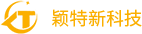8051單片機(jī)燒寫程序過程以及詳細(xì)說明
Step 1:Keil軟件的安裝
1.選中文件夾中的C51V900安裝程序并打開,如圖:
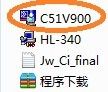
2.在安裝對話框里一直選擇Next,直到Finish完成Keil的安裝。
Step 2: 安裝USB轉(zhuǎn)串口線的驅(qū)動(dòng)程序的安裝
擴(kuò)展閱讀:什么是單片機(jī)燒寫?
1. 選中并打開文件夾中的HL-340安裝程序

2.點(diǎn)擊INSTALL即可自動(dòng)完成安裝
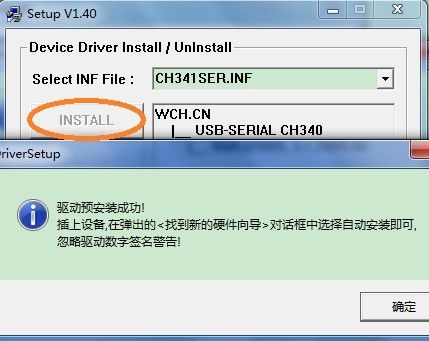
Step 3:Keil工程的建立
1. 打開桌面上的Keil圖標(biāo) ,建立一個(gè)新工程單擊【Project】菜單中的【New μVision Project】,如下圖:
,建立一個(gè)新工程單擊【Project】菜單中的【New μVision Project】,如下圖:
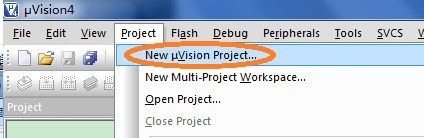
2. 選擇工程保存的位置,建議最好新建一個(gè)文件夾用來保存此工程文件,方便以后管理。
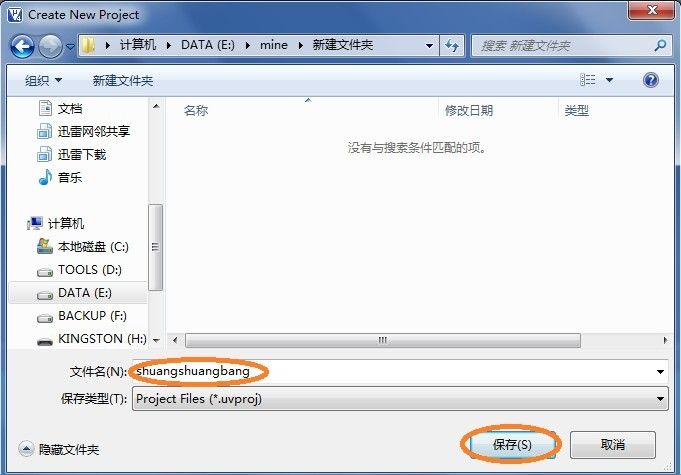
3. 選擇單片機(jī)型號:打開Atmel![]() 目錄,選擇子目錄下的AT89C52,點(diǎn)擊OK,在彈出的新對話框中選擇否(N)。
目錄,選擇子目錄下的AT89C52,點(diǎn)擊OK,在彈出的新對話框中選擇否(N)。
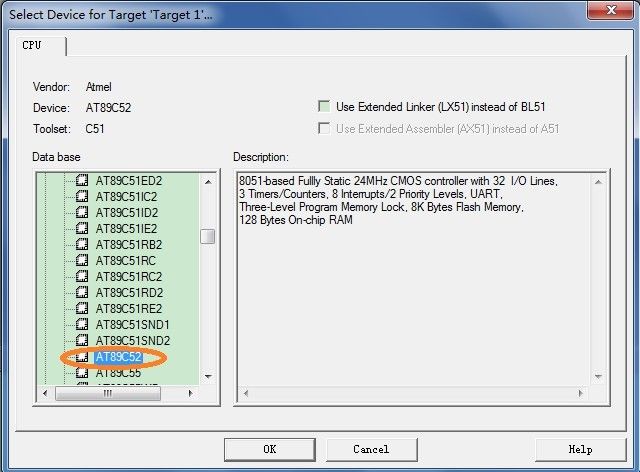
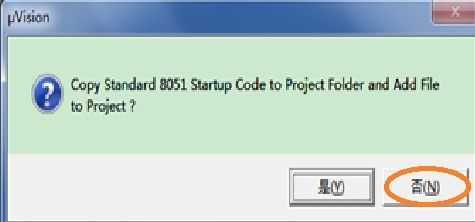
4. 單擊【File】菜單中的【New】菜單項(xiàng),或者Ctrl+N可新建一個(gè)文件Text1![]() ,單擊工具欄的圖標(biāo)
,單擊工具欄的圖標(biāo)![]() 或者Ctrl+S,在彈出的保存對話框輸入文件名,注意必須在文件名后加上“.c”作為保存的文件類型(例如shuangshuangbang.c),然后保存。
或者Ctrl+S,在彈出的保存對話框輸入文件名,注意必須在文件名后加上“.c”作為保存的文件類型(例如shuangshuangbang.c),然后保存。
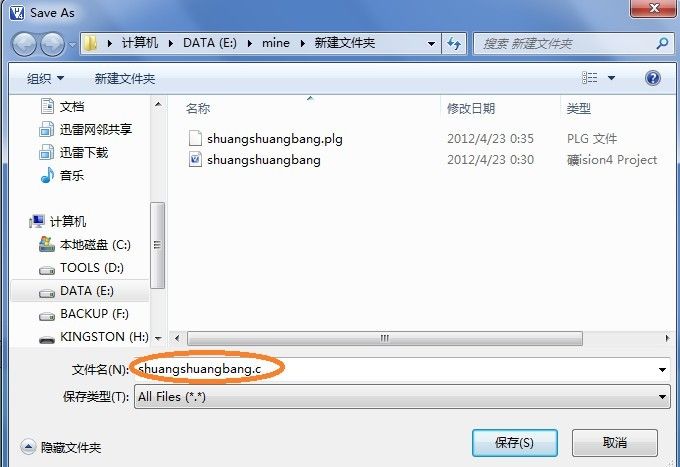
5. 回到編輯界面,單擊【Target】前面的“+”號,然后在【Source Group 1】選項(xiàng)上單擊右鍵,彈出下圖所示菜單。然后選擇【Add Files to Group ‘Source Group1’】菜單項(xiàng),如下圖:
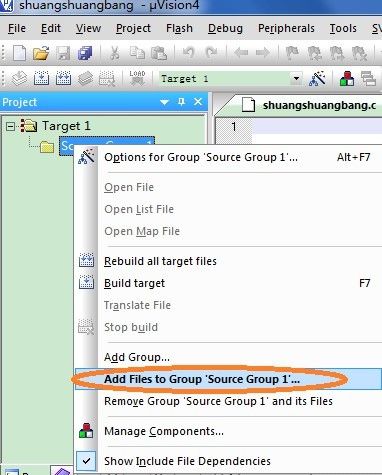
6. 在彈出的對話框中選中剛才保存的“XXX.c”文件并單擊【Add】,再單擊【Close】,如圖:
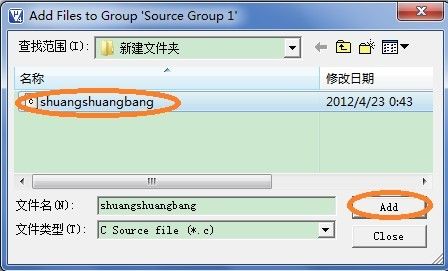
7. 單擊左側(cè)【Source Group 1】前面的“+”號,這時(shí)可以注意到【Source Group 1】文件夾中多了一個(gè)子項(xiàng)【XXX.c】,這時(shí)源代碼文件就與工程關(guān)聯(lián)起來了,這時(shí)在右邊的“XXX.c”代碼編輯窗口把偉哥的代碼復(fù)制過來即可,如圖:
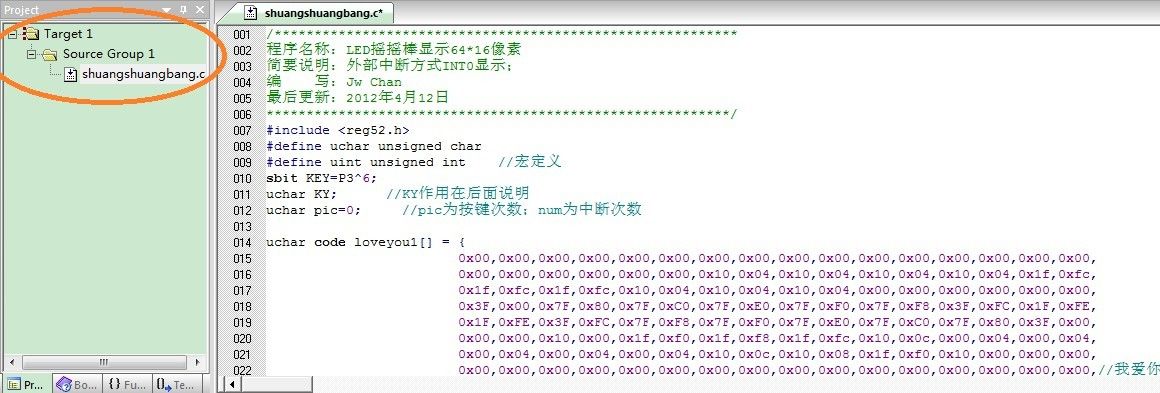
8.單擊工具欄的【Target Options…】,打開Output選項(xiàng)卡并選擇【Creat Hex File】,點(diǎn)擊【OK】,這時(shí)編譯完成后才會產(chǎn)生可供下載到單片機(jī)的Hex文件,如下圖:
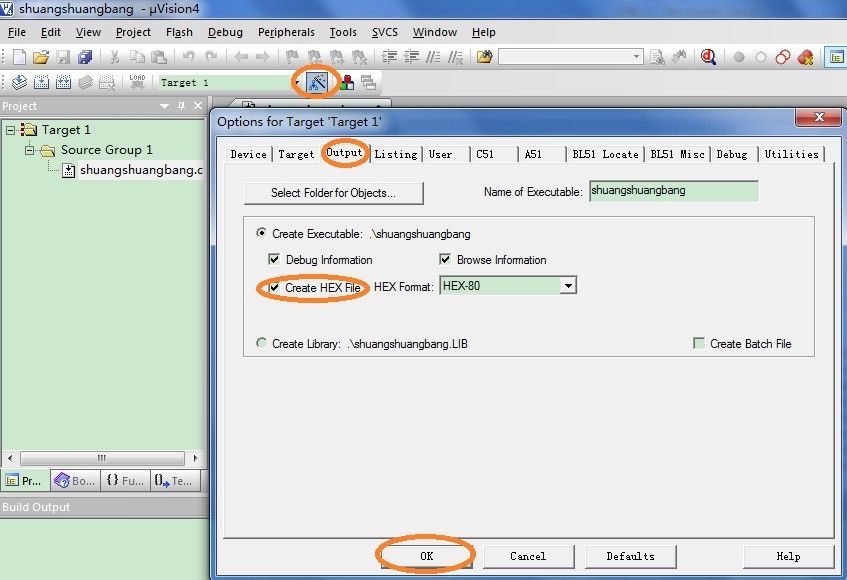
8. 單擊工具欄的【Rebuild】,可看到狀態(tài)欄顯示的狀態(tài)(0錯(cuò)誤和0警告),這時(shí)便完成了Keil工程的建立并產(chǎn)生了可下載到單片機(jī)的Hex文件,如下圖:
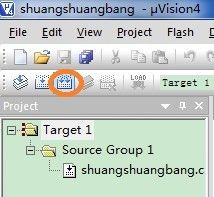 |
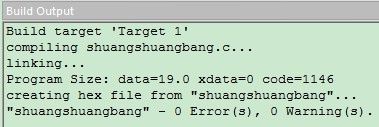 |
Step 4:COM口的查詢
1.用USB轉(zhuǎn)串口線把電腦的USB口和單片機(jī)的串口連接;
2.右鍵點(diǎn)擊“我的電腦”并單擊“管理”,在彈出的窗口中選擇“設(shè)備管理器”,在點(diǎn)擊右邊的“端口”,可以看到USB轉(zhuǎn)串口線的COM口(如圖為COM3口),記住顯示的是COM幾口,下載程序時(shí)要用到,如下圖:
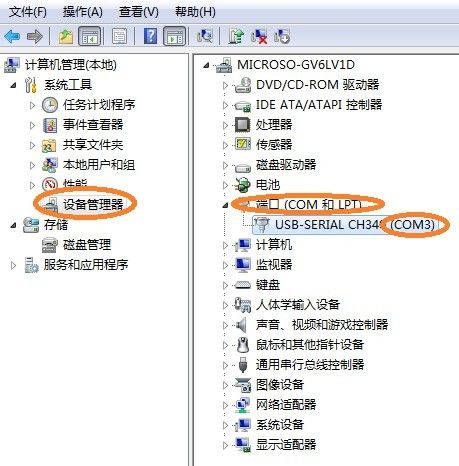
Step 5:Hex文件的下載
1.打開文件夾里的“程序下載”壓縮包,打開里面的STC_ISP_V481.exe程序,如圖:
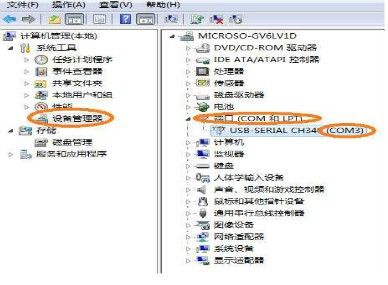
2.在彈出的界面中選擇MCU Type為STC89C52RC,單擊【打開程序文件】,在你之前Keil保存工程的位置找到以“.hex”后綴的文件,并選擇打開,選擇“COM”為Step 4中顯示的COM口(我的電腦顯示的是COM3,所以我選擇了COM3,但是不同電腦可能會不一樣,一定要根據(jù)自己的電腦來選擇),如下圖:
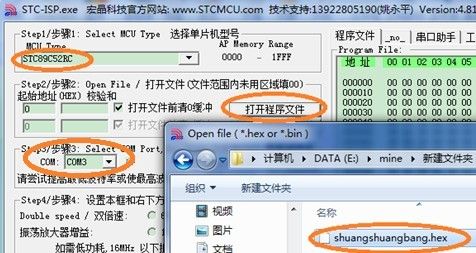
2. 最后單擊【Download/下載】(單擊【Download/下載】之前一定不能先讓單片機(jī)通電),然后再按下單片機(jī)的電源開關(guān),讓單片機(jī)通電,這時(shí)開始程序到單片機(jī)的下載,如下圖表示程序已經(jīng)成功燒寫到單片機(jī)了,你只需把已經(jīng)燒寫程序的單片機(jī)安裝到爽爽棒上即可:
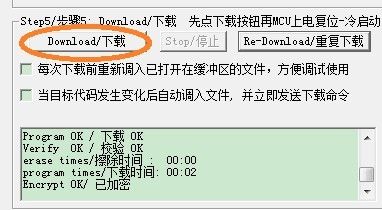
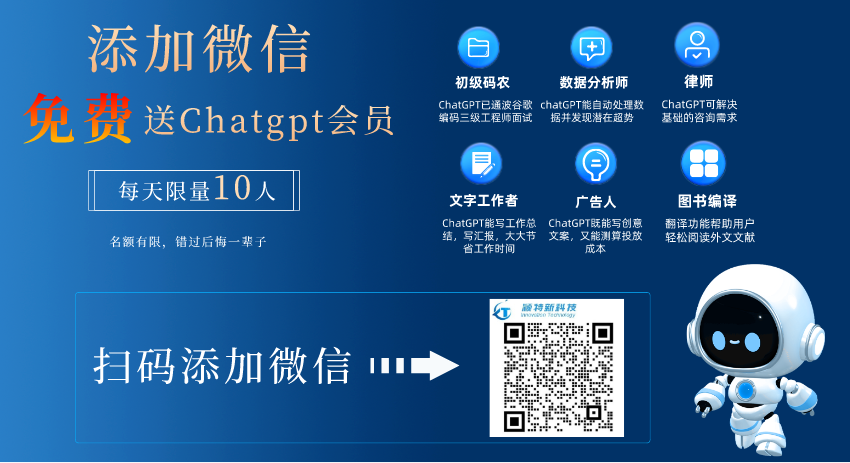
編輯:admin 最后修改時(shí)間:2020-07-30